如何制作泡沫字
人气:0如何制作泡沫字呢?下面,就让小编给大家介绍一下吧。
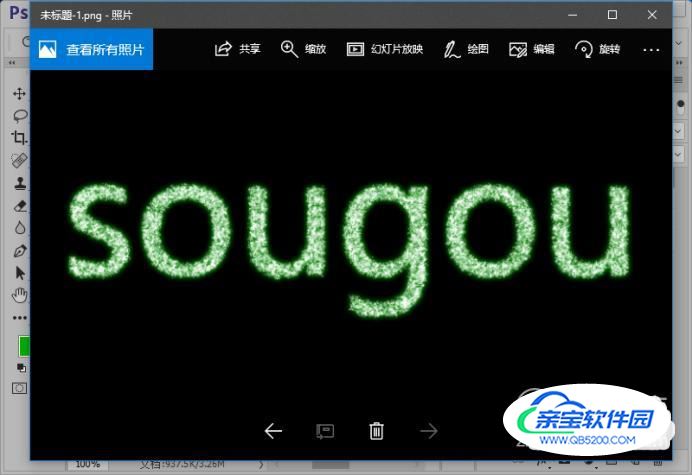
操作方法
- 01
首先,我们需要打开我们电脑的ps软件(鼠标左键双击桌面上的ps快捷方式或者是鼠标右键再选择打开都是可以的)。
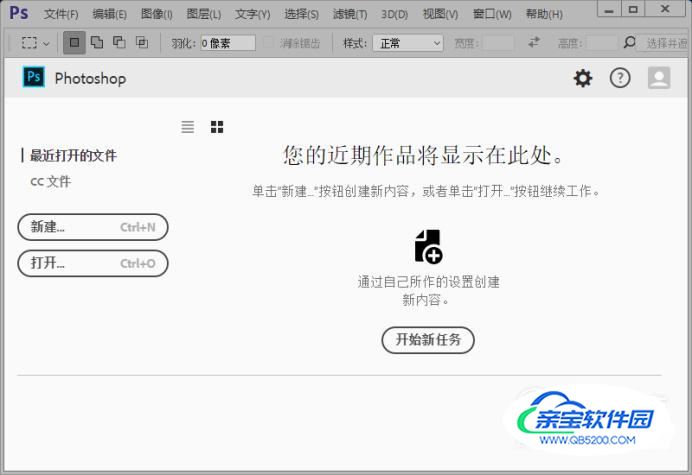
- 02
打开ps软件之后,我们新建一个画布(选择文件-新建或者是快捷键Ctrl+N都是可以的),小编就新建了一个800*400的画布给大家做示范。
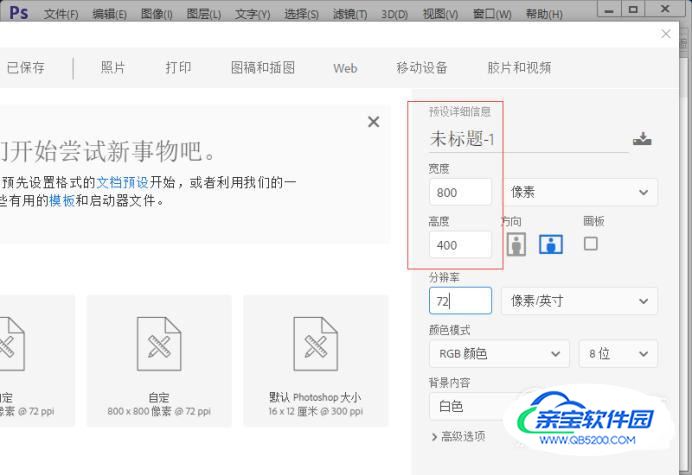
- 03
选择文字工具,输入文字;然后,栅格化文字图层。


- 04
按住Ctrl键点击文字图层的缩略图调出选区;然后,选择选区工具,在选区上鼠标右键选择“存储选区”;接着,我们命名通道为“Alpha 1”。

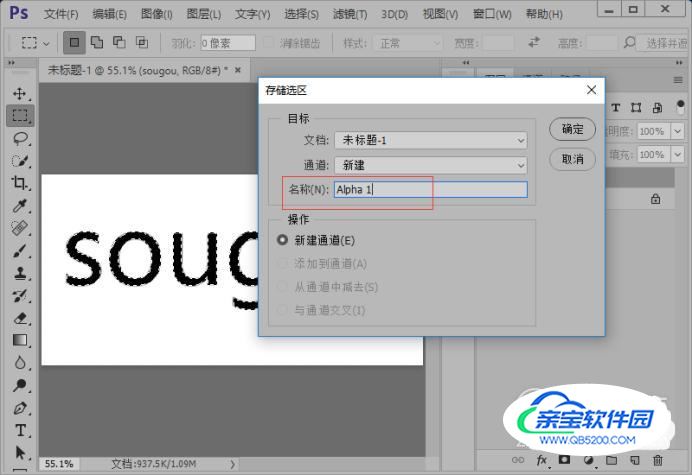
- 05
Ctrl+D取消选区,复制通道Alpha 1并命名为“Alpha 2”。

- 06
选择通道Alpha 2,按住Ctrl键,点击通道Alpha 2的缩略图调出选区;然后,添加杂色,参数如图。
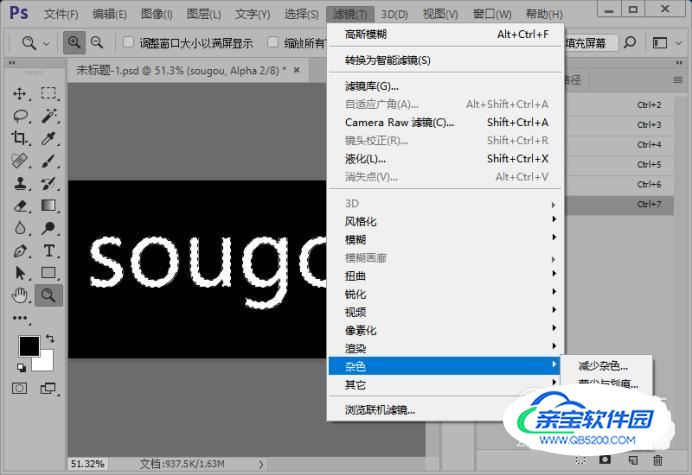

- 07
添加扩散滤镜效果,参数如图;然后,Ctrl+(Alt)+F两次增强滤镜效果。
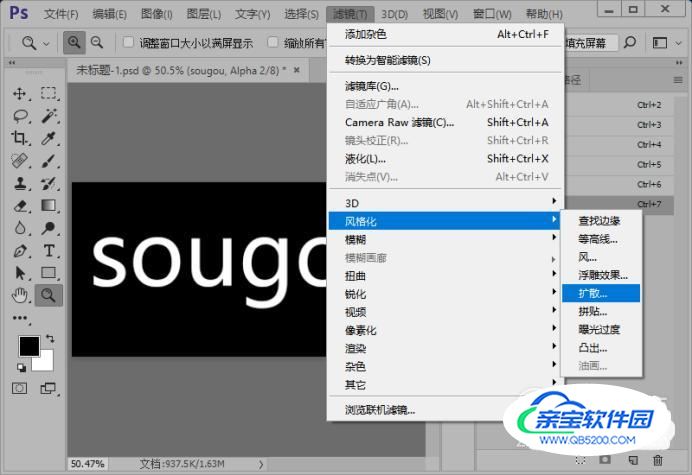

- 08
复制通道Alpha 2并命名为Alpha 3;然后,添加高斯模糊滤镜效果,参数如图所示。
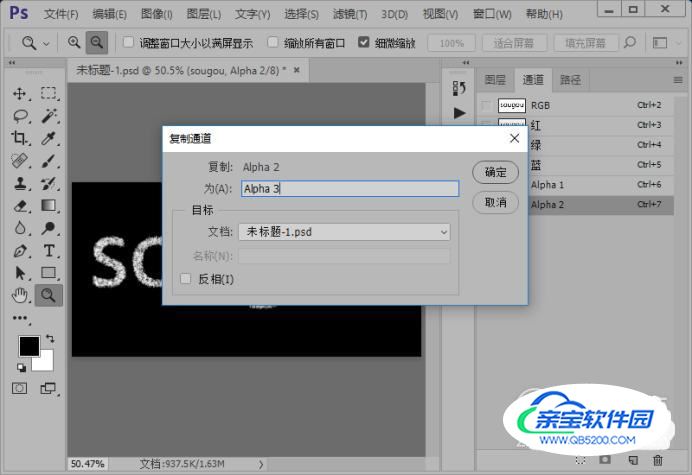
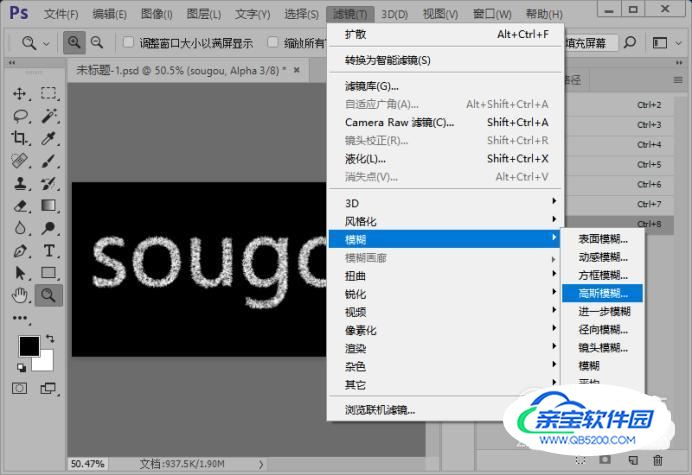

- 09
选择RGB通道,选择图层面板,复制文字图层;选择通道面板,按住Ctrl键,点击通道Alpha 2的缩略图调出选区。


- 10
羽化选区,参数如图。
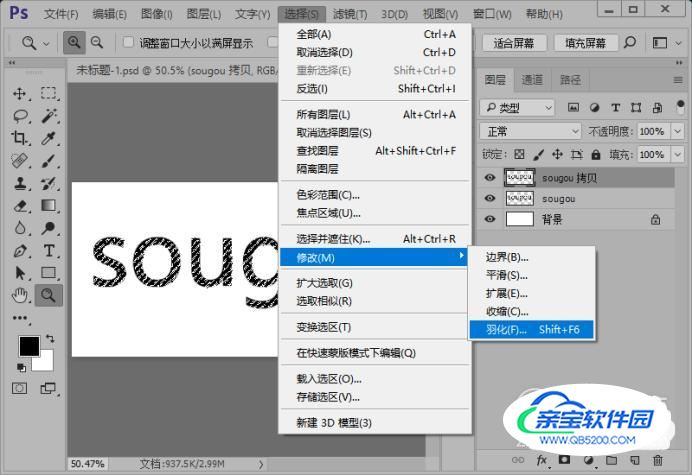

- 11
设置前景色颜色;填充前景色。

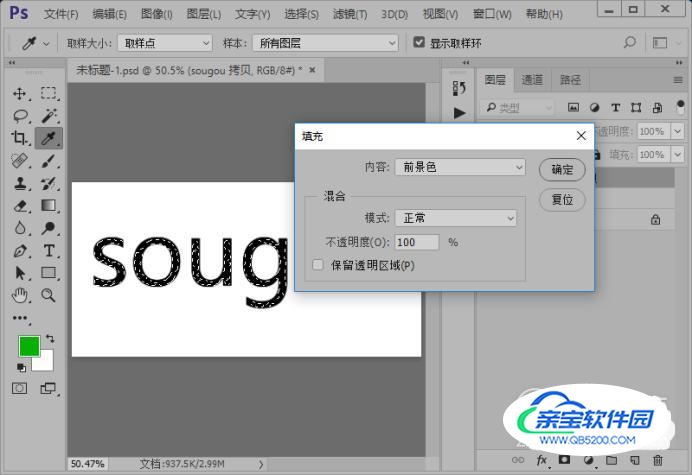
- 12
描边选区,参数如图。

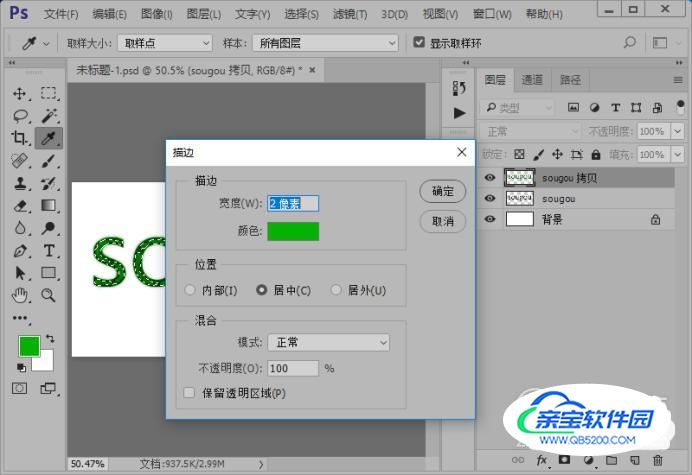
- 13
选择通道面板,按住Ctrl键,点击通道Alpha 3的缩略图调出选区;填充背景色。

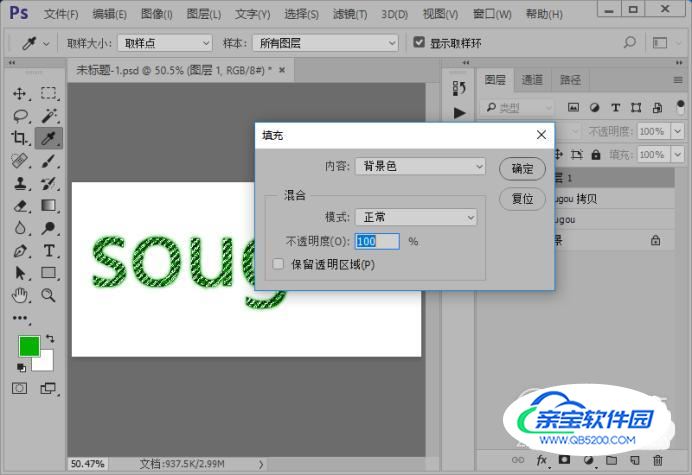
- 14
这样,我们就制作好了泡沫字。效果如图。



加载全部内容